怎么在XMind里插入图片?
设·集合小编 发布时间:2023-02-27 18:13:04 1932次最后更新:2024-03-08 10:50:29
导语概要
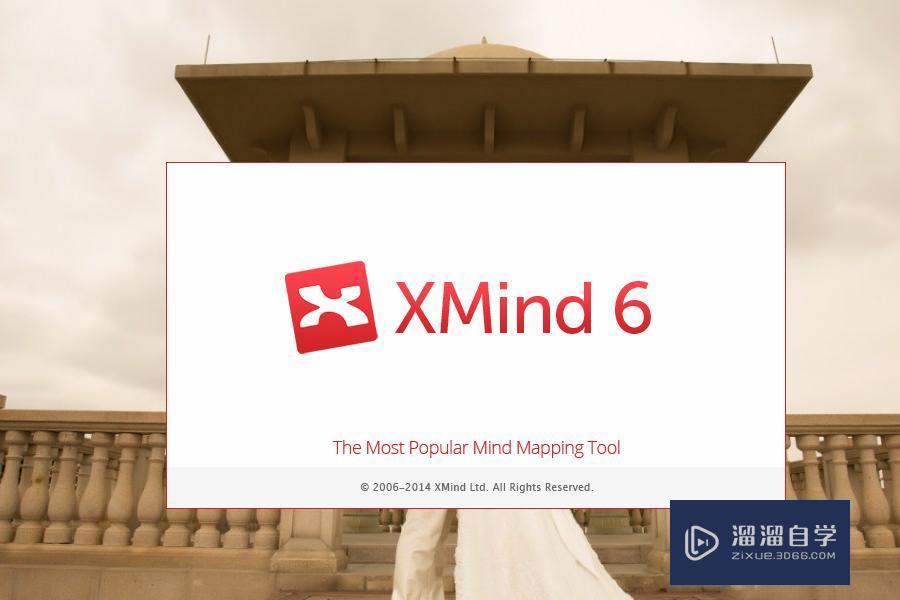
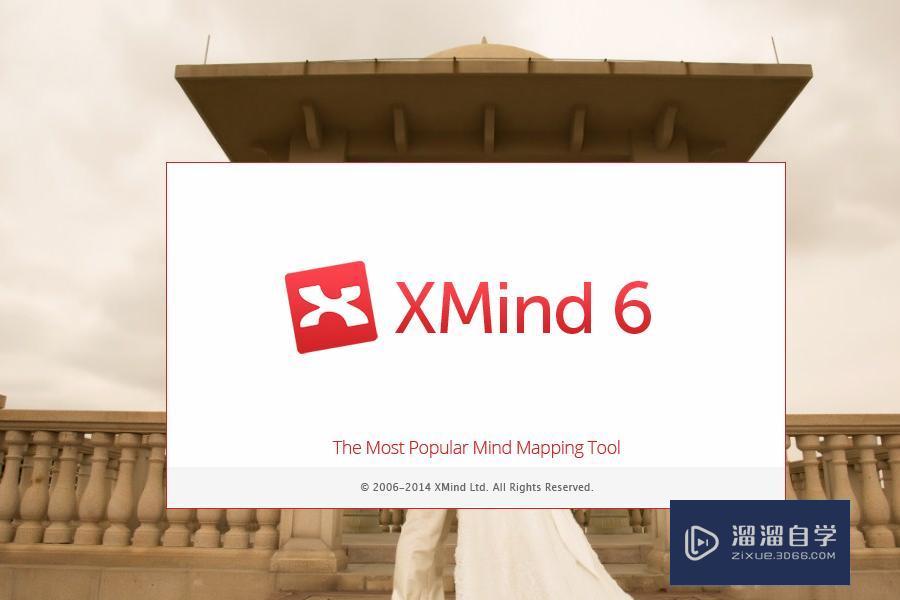
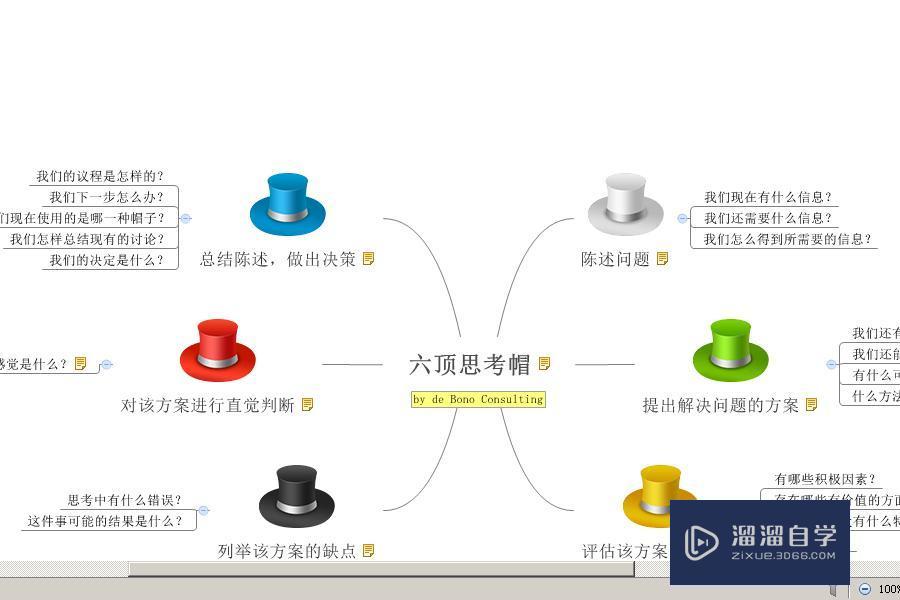
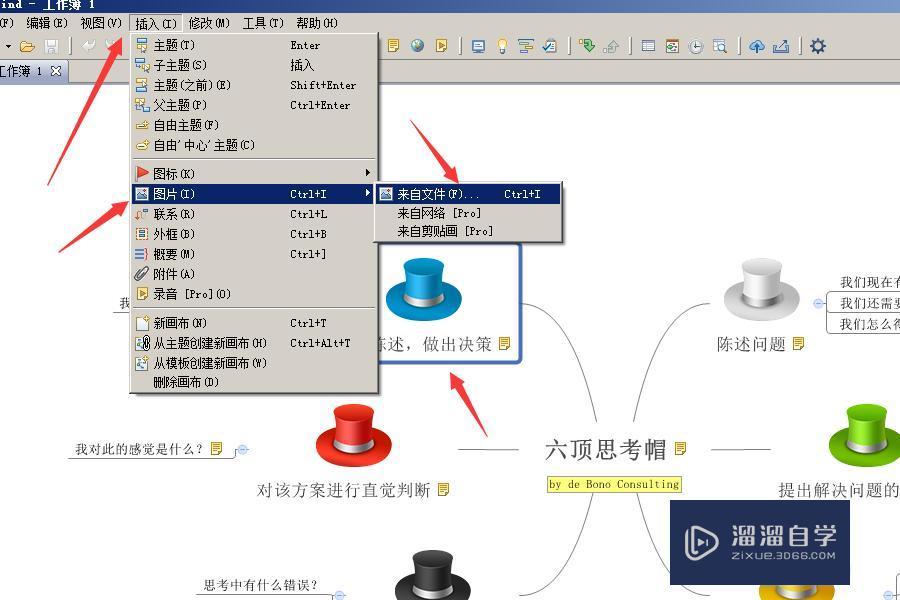
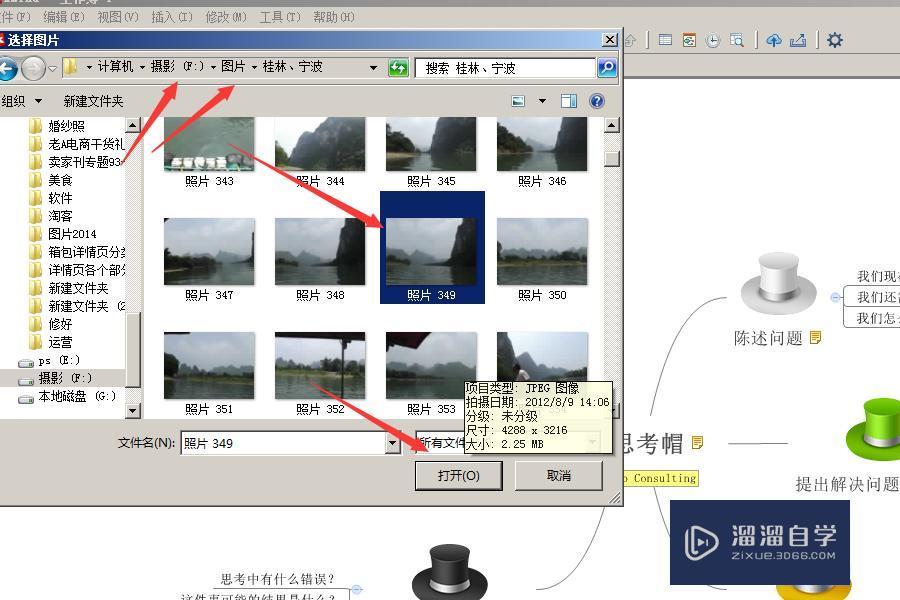
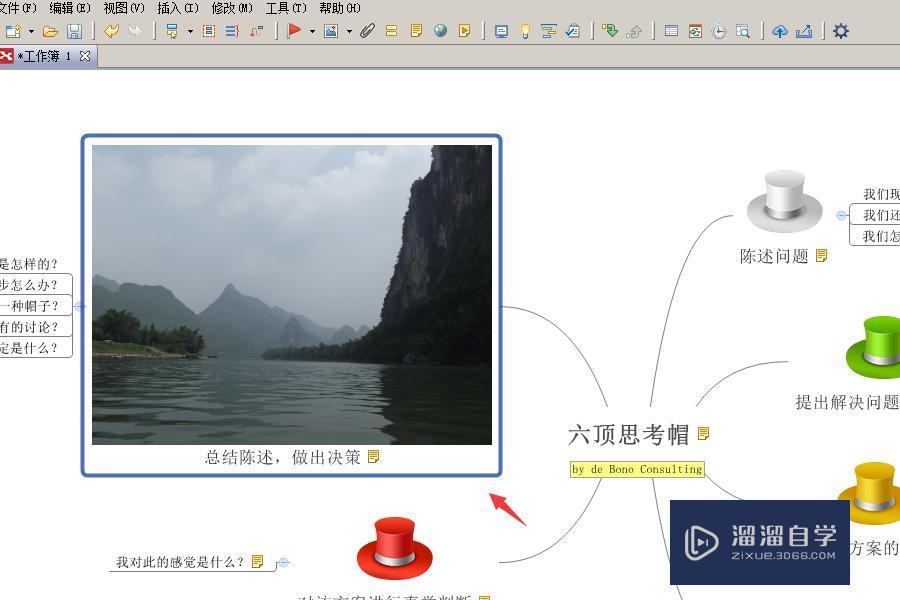
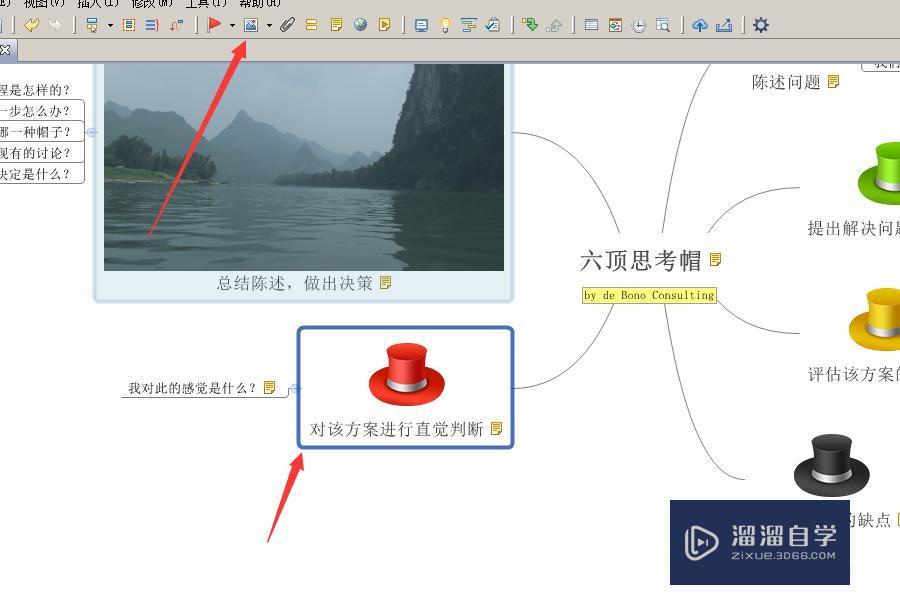
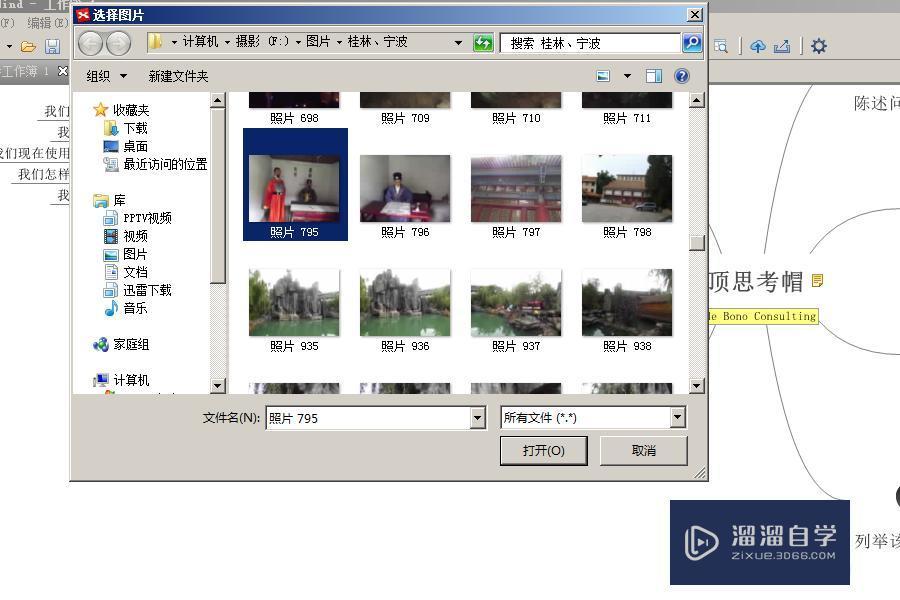
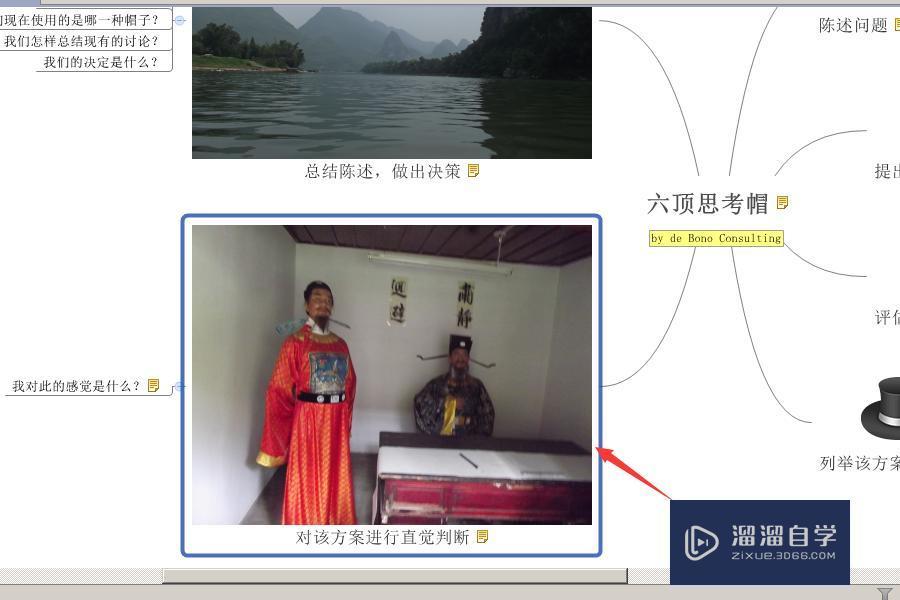
第1步打开XMind软件,如下图所示。第2步选择一个模板,点击进去,如下图所示。第3步选择一个要插入图片的地方,然后点击【插入】--【图片】--【来自文件】,如下图所示。第4步选择一个文件夹,选择一张图片,如下图所示。第5步最后的结果,如下图所示,。方法2第1步选中一个要插入图片的地方,然后直接点击菜单上面的图片这个小图标,如下图所示。第2步选择一张图片,如下图所示。第3步插入后的效果,如下图所示。
我现在发现,这个XMind是越来越好用了,用这个可以思维很清晰,而且里面也可以插入图片,表情等。下面介绍怎么插入图片,希望能帮助到有需要的人。
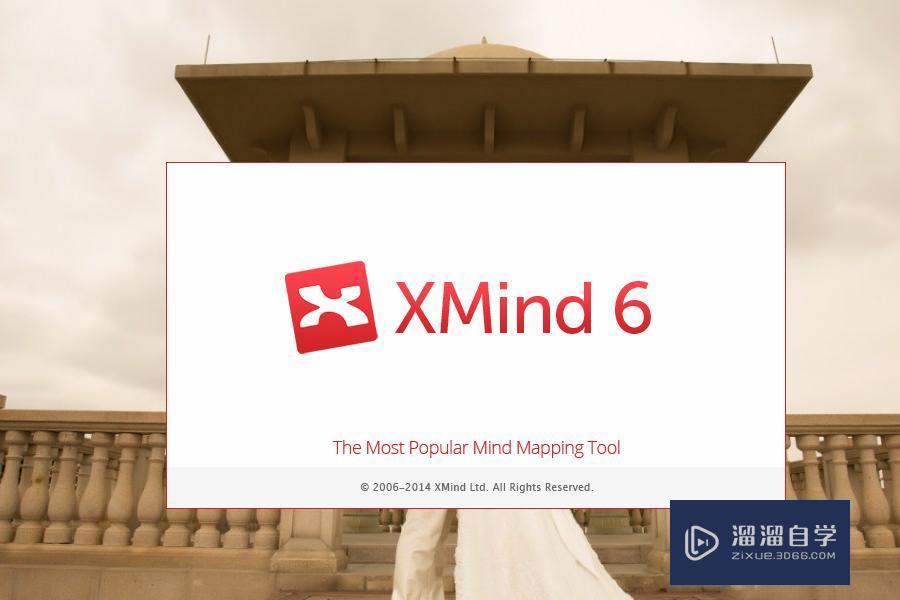
工具/软件
电脑型号:联想(Lenovo)天逸510S; 系统版本:联想(Lenovo)天逸510S; 软件版本:XMind6
方法/步骤
第1步
打开XMind软件,如下图所示。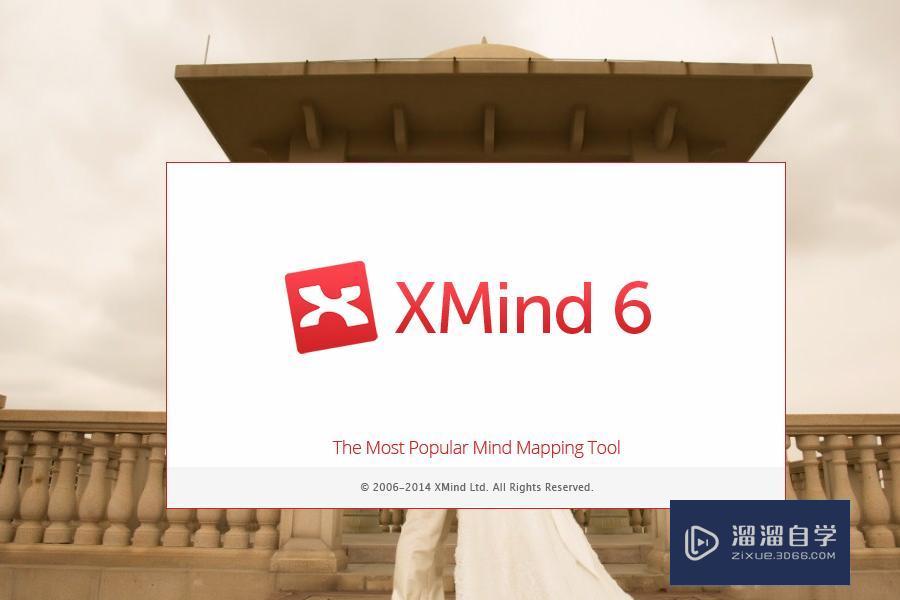
第2步
选择一个模板,点击进去,如下图所示。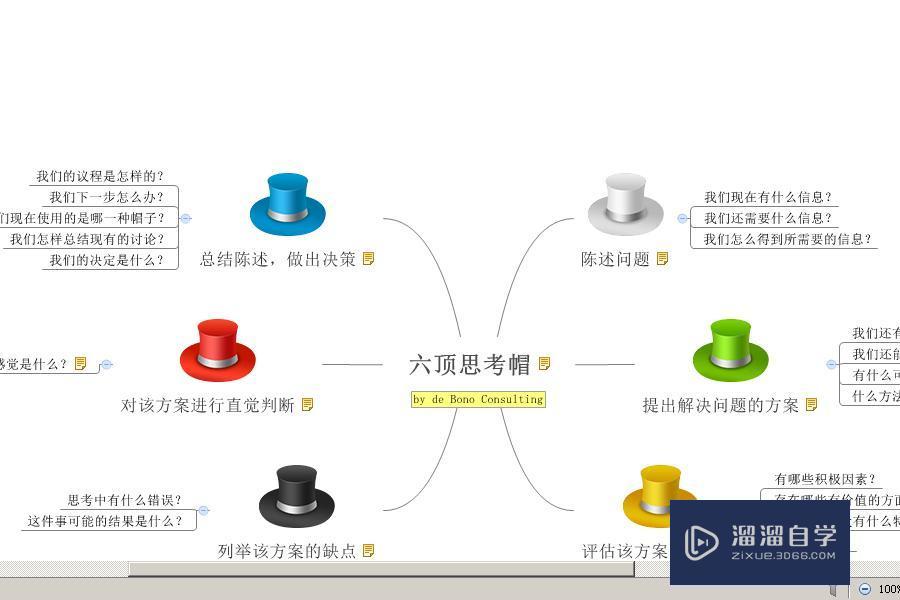
第3步
选择一个要插入图片的地方,然后点击【插入】--【图片】--【来自文件】,如下图所示。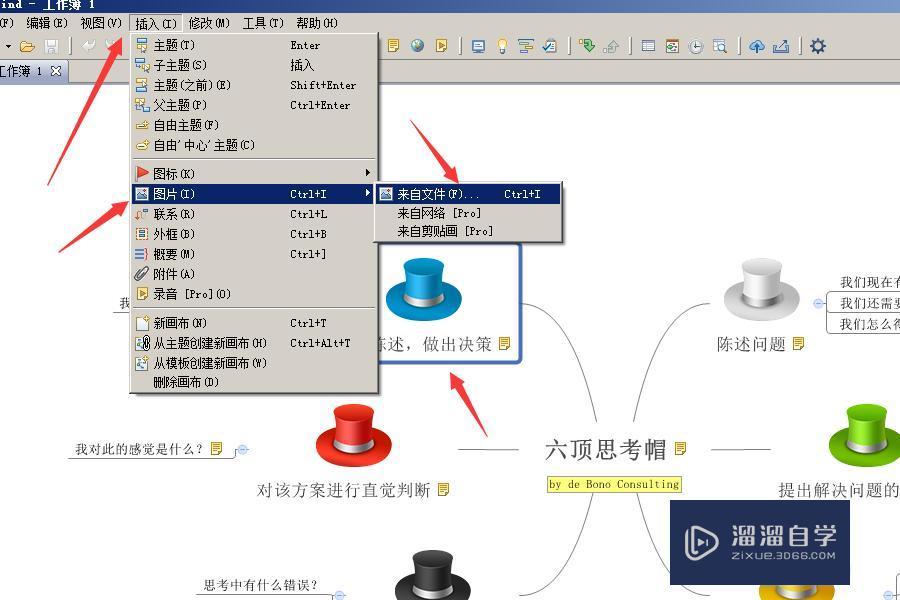
第4步
选择一个文件夹,选择一张图片,如下图所示。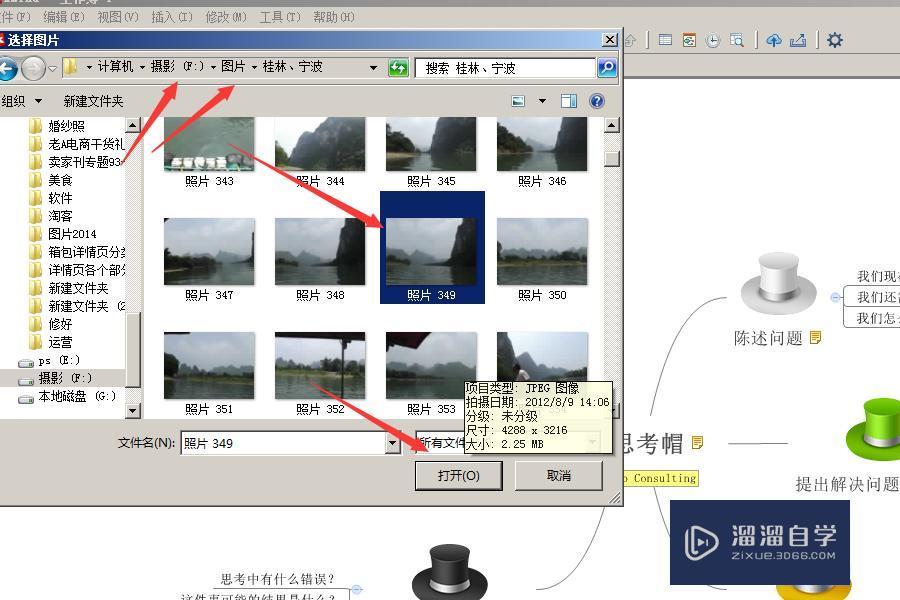
第5步
最后的结果,如下图所示,。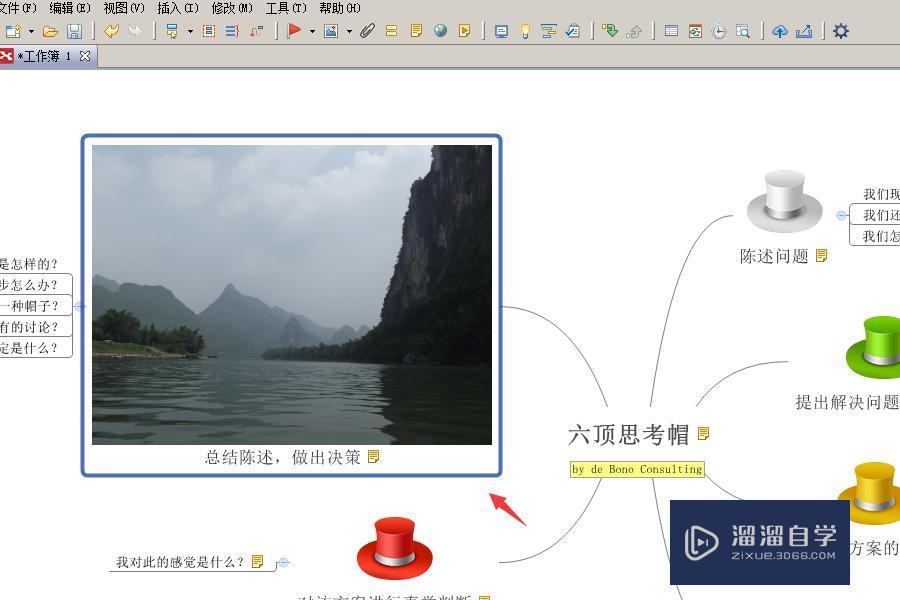
方法2
第1步
选中一个要插入图片的地方,然后直接点击菜单上面的图片这个小图标,如下图所示。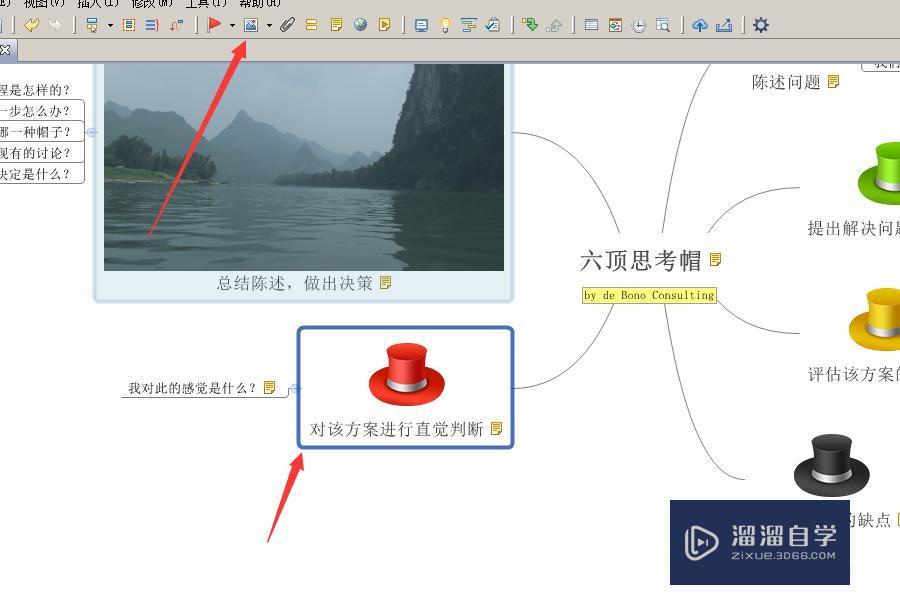
第2步
选择一张图片,如下图所示。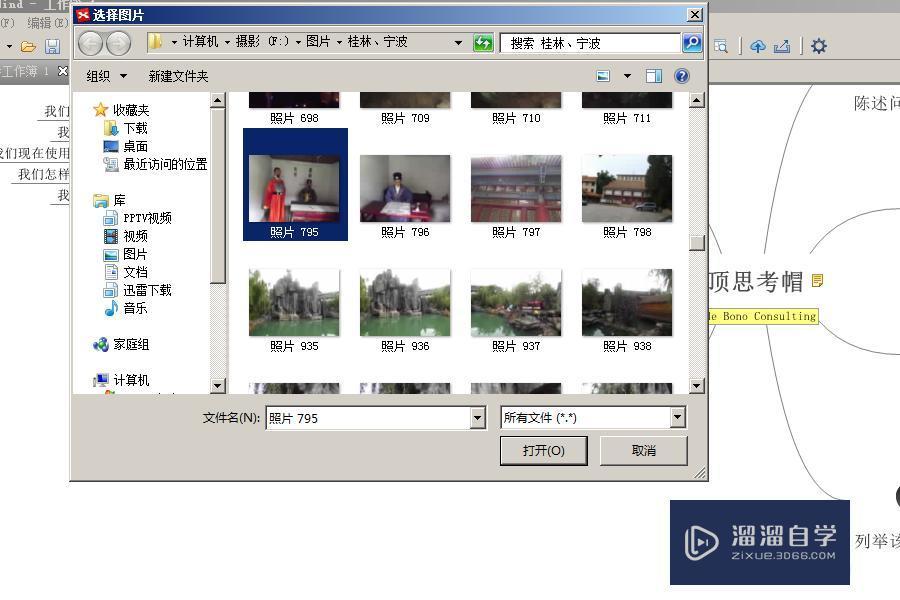
第3步
插入后的效果,如下图所示。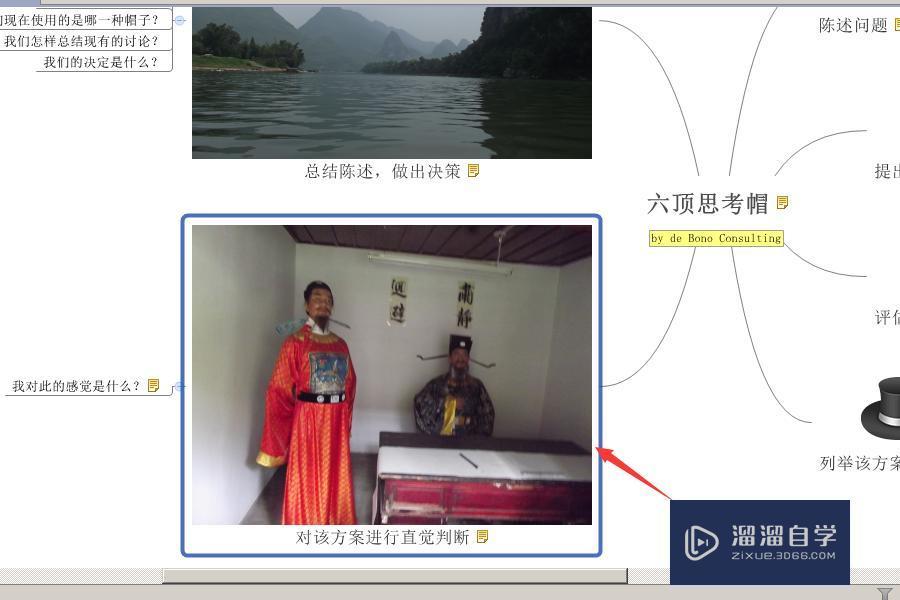
- 上一篇:XMind如何插入图片?
- 下一篇:XMind如何更改线条粗细?
相关文章
广告位


评论列表